Решение, как передать по Блютуз приложение между смартфонами на Андроид, есть уже давно. Это очень удобная возможность поделиться программой, если под рукой нет интернета. Конечно, способ устаревший и медленный, но я сам иногда им пользовался. Например, во время похода я смог передать другу apk-файлом с картами.

Передать приложение по Блютуз с Андроида на Андроид можно при использовании файловых менеджеров и специальных программ. Самые популярные для этих целей – APK Extractor и ES Проводник.
Передача c ПК
Первое, чем вы должны обзавестись – это Bluetooth адаптер. Без него персональный компьютер не способен осуществлять передачу данных по воздуху (исключения составляют ПК со встроенным адаптером в материнскую плату и ноутбуки). Подключив адаптер к компьютеру и установив драйвер, вы должны воспользоваться фирменной утилитой производителя или бесплатным софтом из интернета.

Как перекинуть приложение через Bluetooth
Скачайте необходимый APK на компьютер и включите Bluetooth. Теперь включите беспроводную передачу данных на мобильном телефоне или планшете. В списке видимых устройств выберите ваш смартфон (его название можно посмотреть в настройках) и отправьте файл с игрой. Данный способ работает для устройств на операционной системе Андроид (все игры и приложения скачиваются в формате APK).
Как перекинуть игру по Wi-Fi

Это достаточно эффективный метод, предполагающий наличие общей сети, установленной на два устройства сразу. Если такой возможности нет, то пользователю стоит выбрать другой метод из предложенных в этой статье.
Для этого необходимо установить программку ES Explorer, которая скачивается с официального источника.
Скачивание с неофициальных источников может привести к тому, что устройство заразиться различными вирусами. Дабы это избежать, необходимо прежде всего использовать только официальные или же проверенные источники.
После установки программки на два устройства следуем алгоритму:

- Открываем программ на том устройстве, с которого будет происходить передача;
- Далее выбираем ту игру, которую хотелось бы перенести;
- После этого зажимаем её и кликаем на пункт «отправить», который появится в окне;
- Теперь приложение начнет сканировать сеть, дабы найти такое же устройство, подключенное к ней;
- Отмечаем подключенное к интернету устройство и кликаем на кнопку отправления;
- Выбираем тот файл, который хотелось бы перенести. В нашем случае – это игра;
- Далее на принимающем устройстве кликаем на разрешение о переносе. Как правило, уведомление приходит практически сразу, поэтому пользователю не придется долго ждать;
- Выбираем папку сохранения и кликаем «ок»;
- В конце появится сообщение об отправке.
Таким образом можно перекинуть игру и по интернету.
Вариант 2: Между iPhone
Процесс передачи приложений на смартфонах от Apple отличается от всех ранее рассмотренных. Сделать это можно тремя способами: путем резервного копирования данных, с помощью меню дополнительных действий и через App Store. Все эти методы подробно описаны в отдельной статье на нашем сайте.
Подробнее: Как перенести приложение с iPhone на iPhone

Подключение
Скачиваем на компьютер с оф. сайта [ SHAREit ] 6.28 МБ
Скачиваем приложение на телефон с Google Play и устанавливаем.
Запускаем программы на обеих устройствах.
В главном экране приложения есть боковое меню. Тыкаем на «Подключить к ПК», на радаре должен появится наш ПК, тыкаем по нему. На компьютере будут требовать разрешение на сопряжение, принимаем. Все, мы соединили наши устройства.

Теперь посмотрим основное меню в котором мы уже можем пользоваться всеми функциями программы:
- Отправка фото
- Отправка файлов (видео, музыка, документы и т.д.)
- Управление — я толком не пользовался этой функцией, но говорят что она перелистывает слайды в PowerPoint
- Remote View — возможность просматривать все данные на вашем ПК без скачивания на сам телефон, очень удобная функция. При просмотре загружаться будут только видео.
- Вывод экрана смартфона на ПК
- Архивация — загрузить все данные вашего телефона на ПК.
Передача файлов происходит невероятно быстро!
Показывать по отдельности все функции смысла нет, так как все довольно легко там разобраться самому.
Полезная утилита: как передать SHAREit шарит через Блютуз
SHAREit (шарит) – очень удобный способ обмениваться файлами через Вай-Фай. Я им пользуюсь и чтобы перебросить фото друзьям, и передать файлы между своим телефоном и планшетом. Файлы можно отправлять напрямую с гаджета на гаджет – а это бесплатно и быстро. Для этого установленная программа должна присутствовать на обоих смартфонах.

Если SHAREit есть лишь на одном девайсе, то можно скопировать её на второй. Инструменты самой программы позволяют передать shareit шарит через Блютуз. Для этого выполните такие шаги:
- Открыть SHAREit.
- Нажать на фигурку человека со знаком плюс (на экране в правом верхнем углу). Откроется список со способами передачи файла. Нужно выбрать «Блютуз».

- На телефон получателя будет загружен файл «base.apk». Нужно его запустить.
- Если Андроид не разрешит установку программы, необходимо разрешить установку из сторонних источников.
- Программа установлена и готова к работе.
Это основные способы, которыми можно передать приложение по Блютуз. Они могут пригодиться в самых разных ситуациях. Хотя метод и устарел, иногда он может оказаться очень актуальным.
Источник: laptop59.ru
Как перекинуть игру с телефона на телефон через блютуз?


SHAREit — это бесплатное приложение, которое позволяет обмениваться файлами и папками между смартфонами, планшетами и персональными компьютерами.
Могу ли я обмениваться файлами между различными операционными системами?
Да, SHAREit охватывает все платформы! Вы можете использовать SHAREit на всех устройствах, независимо от операционной системы, Android, iOS, Windows Phone или Windows.
Нужны ли мне кабель, bluetooth или активная Wi-Fi сеть поблизости для подключения к другим устройствам?
Нет, вы просто подключаетесь с помощью Wi-Fi вашего устройства без всяких точек доступа Wi-Fi. Примечание. Если вы используете iOS устройство, принимающее устройство должно находиться в одной локальной сети Wi-FI.
Существует ли ограничение на размер передаваемого файла?
Нет, но очень передача очень больших файлы займет больше времени.
- Популярное Android-приложение SHAREit оказалось опасным для пользователей. Удалите его скорее
Насколько быстро SHAREit передает файлы?
SHAREit очень быстрая программа: она передавать файлы со скоростью примерно в 200 раз быстрее, чем Bluetooth.
Способ с помощью Bluetooth
Самый последний способ, который можно использовать – это применение Блютуз. Для того, чтобы сделать это, стоит удостовериться в том, что на телефоне есть блютуз и он активирован, причем данная функция должна быть и на принимающем устройстве и на устройстве отправителя.

Способ переноса при помощи блютуза самый популярный, потому что сам по себе он появился один из первых. Для того, чтобы использовать его правильно, нужно следовать следующему алгоритму:

- Для начала включаем блютуз и на одном телефоне, и на другом устройстве. Сделать это можно в панели управления при помощи взмаха сверху вниз. Причем также можно использовать настройки для активации. Пользователь выбирает для себя самый комфортный и удобный вариант;
- Теперь стоит синхронизировать оба устройства, чтобы у них был доступ друг к другу. Сделать это можно при помощи клика, сопряжение создается достаточно быстро. Делается это в настройках;
- После сопряжения стоит выбрать тот файл, которое хотелось бы перекинуться. Делается это в диспетчере телефона;
- Теперь зажимаем программу, тапаем на «Отправить» в меню, после чего игра автоматически отправится на другой телефон.
Простой способ, который не требует много усилий, однако, позволяет быстро справится с поставленной задачей.
Подключение к ПК
Как подключиться к компьютеру с Android?
SHAREit предоставляет три метода подключения: [Метод 1]Рекомендуется использовать мобильный поиск на вашем компьютере: 1. Сначала запустите SHAREit на компьютере; 2. Нажмите «Подключиться к ПК» в слайд-меню на мобильном телефоне; 3. Выберите и нажмите аватар компьютера, мобильный телефон будет подключен к компьютеру автоматически.
[Метод 2]Поиск мобильных устройств на ПК (если на компьютере не получается запустить точку доступа, или вы не находите аватар ПК на экране мобильного телефона) 1. Нажмите «Подключиться к ПК» в слайд-меню на мобильном телефоне; 2. Нажмите «Компьютер ищет мобилмобильный» внизу экрана мобильного телефона; 3. Нажмите «Поиск точки доступа для мобильных устройств» на ПК; 4. Нажмите на мобильный аватар, ПК автоматически подключится к мобильному телефону.
[Метод 3]Сканировать QR-код для подключения (если вы не видите аватар на экране мобильного телефона) 1. Нажмите «Показать QR-код» на компьютере; 2. Нажмите «Подключиться к ПК» в слайд-меню на мобильном телефоне; 3. Нажмите «Сканировать QR-код» в нижней части экрана мобильного телефона; 4. Выровняйте QR-код отображенный на ПК в кадре мобильного устройства для сканирования; 5. Сканирование завершено, выберите способ подключения, теперь мобильный будет автоматически подключен к компьютеру.
Как подключить iPhone/iPAD/Windows Phone к компьютеру?
Как подключиться к другому компьютеру?
Является ли точка доступа, созданная с помощью компьютера безопасной?
Bluetooth File Transfer
Для передачи достаточно программы на одном устройстве. Весит около 2 МБ. Есть встроенный файловый менеджер без программ для просмотра файлов.
- Три точки в правом верхнем углу;
- «Отправить приложения»;
- Выбираем нужные;
- Нажимаем «Отправить» в левом нижнем углу;
- Если необходимо, нажмите три точки в правом верхнем углу и выберите «Поиск устройств»;
- В найденных устройствах должно появится нужное, нажимаем на него;
- Подтверждаем с другого устройства. Ждем окончания загрузки.
Несмотря на название, шарить можно не только приложения. Так же поддерживает простое резервное копирование на карту памяти, но не копирует папки целиком. Файлы поданы в виде плитки, отсортированы по типам.
- «Приложения» (значок с Андроидом на зеленом фоне);
- Выделяем программу;
- «Отправить»;
- «Bluetooth»;
- Выбираем устройство, принимаем, ждем окончания процесса.
Теперь вы знаете, какможноскинуть приложения по Блютузу.Надеемся, статья была для вас полезной.
Сегодня в нашей статье речь пойдет о том, как перенести приложения с Android на Android через Bluetooth. Довольно часто возникают ситуации, когда в полевых условиях, где нет интернета, вам или вашему товарищу очень нужно перекинуть одно из приложений, установленных на втором девайсе. Так как хорошего интернета вне дома часто не найти, можно воспользоваться методом передачи apk. файла через синезуб, о чем и расскажем ниже.
Как передать SHAREit по bluetooth
С помощью Шарит легко организовать передачу файлов между парой мобильных гаджетов. Обмен данных происходит посредством прямого Wi-Fi-подключения, поэтому он полностью бесплатен. Должно соблюдаться единственное требование: на обоих телефонах присутствует данное приложение.
Но может возникнуть такая ситуация, когда оно установлено только на одном устройстве. И из нее есть простой выход. Достаточно воспользоваться инструкцией, как передать Шарит через блютуз.
Важно: данный способ работает только для Android. В iOS изначально не предусмотрена установка из неизвестных источников, поэтому переслать Шарит через Bluetooth не выйдет.
Как скинуть игру по Блютузу через утилиту?
Скачайте в магазине приложений Play Market утилиту Share Apps. С ее помощью вы можете просканировать все установленные программы, а после передать их на другой девайс любым удобным способом. Для этого нужно:
- найти в списке необходимый файл;
- нажать на иконку в правой части экрана;
- выбрать пункт Bluetooth (обратите внимание, что с помощью этой программы можно отправлять любые данные через почту, социальную сеть);
- подключить ко второму девайсу;
- дождаться окончания передачи данных.
Вы узнали, как перекинуть игры через Блютуз на Андроиде несколькими способами.
Apk Extractor
Весит примерно 2 МБ. Главным образом дизайн выглядит как простой список ваших приложений. Системные и установленные программы разделены, если это указано в настройках. Ничего лишнего, мало рекламы.
Чтобы передать приложение по Блютуз программой Apk Extractor, нужно её установить только на смартфон отправителя.
- Находим нужный элемент в списке;
- Нажимаем на три точки напротив его иконки;
- «Отправить» — «Bluetooth»;
- Выбираем пользователя со списка и после подтверждения с его стороны ждем окончания загрузки.
Как перекинуть игру на другой телефон с помощью приложений
Это еще один достаточно трудоемкий способ переноса данных – при помощи приложения. Существуют огромное количество программ, которые приспособлены к тому, чтобы переносить многие файлы, в том числе и данные об играх. Например, такое популярное приложение, как ShareMe.
Последовательность при переносе простая, именно поэтому программа считается самой популярной:
- Устанавливаем программу и на телефон, и на другое устройство, на которое хотелось бы перекинуть данные. Программа есть в Гугл Плей, именно поэтому скачивать стоит оттуда;
- Далее необходимо кликнуть на запуск программки, тапаем на «Согласен», чтобы принять всю политику программы;
![]()
- Создаем аккаунт. Благодаря нему в дальнейшем будут осуществляться все действия. Если у пользователя уже есть аккаунт, можно использовать его;
- Заходим с принимающего устройства на этот же аккаунт;
- Выбираем на передаваемом устройстве те игры, которые необходимо перенести;
![]()
- Тапаем на «Отправить»;
- Сканируем появившийся на экране код при помощи другого устройства;
- Тапаем на кнопку «Получить»;
- Выбираем установку с использованием кода;
- Ждем установки нужных файлов на устройстве.
Программа помогает достаточно быстро и легко передать данные любому пользователю. Это очень удобно, при этом достаточно загрузить одно приложение для качественной работы и переноса.
Как передать приложение через Bluetooth программой: разные варианты
С помощью Шарит легко организовать передачу файлов между парой мобильных гаджетов. Обмен данных происходит посредством прямого Wi-Fi-подключения, поэтому он полностью бесплатен. Должно соблюдаться единственное требование: на обоих телефонах присутствует данное приложение.
Но может возникнуть такая ситуация, когда оно установлено только на одном устройстве. И из нее есть простой выход. Достаточно воспользоваться инструкцией, как передать Шарит через блютуз.

Тогда откроется страница
«Пригласить». На ней представлено три способа добавления новых пользователей в приложение: сканирование QR-кода, организация точки доступа и пересылка по Bluetooth.
В данном случае понадобится третья опция, поэтому активируйте ее. Теперь нужно включить блютуз на устройстве получателя и настроить его видимость. Затем выберите его, запустится передача.

На указанный телефон или планшет придет файл
base.apk. Но на этом способ, как передать Шарит по блютузу, еще не закончен. Программу еще необходимо установить.
Инсталляция
Теперь откройте файл, который был получен. Если появится уведомление о том, что SHAREit нельзя установить, то включите опцию инсталляции из неизвестных источников.

Затем тапните по кнопке запуска.На этом задачу, как передать SHAREit по блютузу, можно считать завершенной. Оба мобильных гаджета готовы для пересылки файлов.
Сервис SHAREit предназначен для обмена различными данными. Однако бывает, что сам инсталлятор Шарит необходимо передать на другое устройство каким-то способом.
Зачем? Представим себе ситуацию, когда в сети находится ваш телефон и планшет товарища, на который вам надо передать информацию. Допустим, вы встретились в месте, где соединение с Интернетом оставляет желать лучшего. Поэтому просто кинуть всё нужное на облако не получится. И даже отослать ссылку на Google Play не выйдет по той же причине.
Вы с телефона смогли подключиться к своему оператору, но на девайсе вашего спутника нет SIM-карты.
Как тогда ускорить процесс? Просто: отправьте другу сам Шарит, а когда он его установит – закачайте нужные файлы по прямому Wi-Fi-соединению.
Источник: club13mm.ru
Как закачать игры на телефон по Bluetooth?
Как можно закачать игры на телефон по блютузу? Общеизвестно, что именно Bluetooth является на сегодняшний день одним из наиболее удобных инструментов передачи файлов с устройства на устройство.
Он может стать полезным как при передаче игры с другого телефона, так и при закачке с компьютера.
Передача игр с телефона на телефон
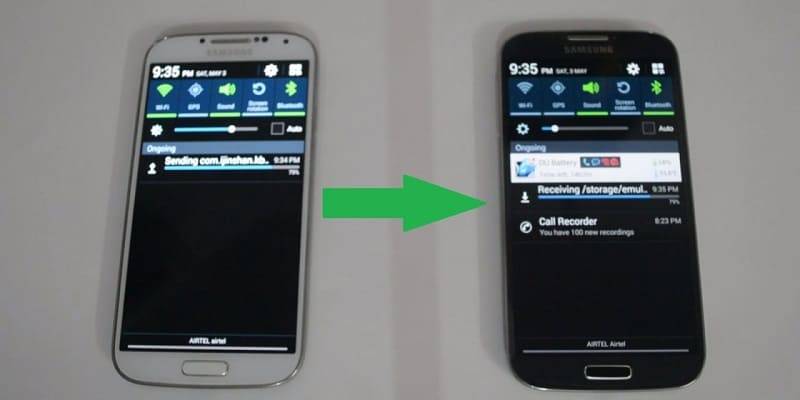
- Для начала следует открыть меню телефона, зайти в настройки и найти там опцию, отвечающую за включение-выключение Bluetooth. Активировав её, нужно открыть настройки и задать видимость (пункт «Виден всем» или «Виден всегда»).
- Это поможет получить файлы с другого устройства, или же передать их. При желании пользователь сможет также изменить имя своего телефона, чтобы другие абоненты могли идентифицировать его устройство с максимальной точностью.
- Имя телефона по умолчанию обычно называется так же, как и его модель.
- Если игры необходимо передать с другого мобильного устройства, с ним следует проделать те же самые действия – активировать, задать видимость и т.п.
- После этого другой пользователь выбирает нужные файлы игр, открывает их функции (свойства) и выбирает «Передать» ? «Передать по Bluetooth».
- Ему будет предложено осуществить поиск, а затем выбрать требуемое мобильное устройство. Если список не отображает нужный телефон, поиск осуществляют повторно. Передавать файл можно уже после окончательного обнаружения и выбора устройства.
Передача игр с компьютера

- Для передачи игры с компьютера на телефон следует активировать встроенный адаптер ПК, отвечающий за Bluetooth.
- Пользователь выбирает следующие пункты: «Пуск» ? «Панель управления» ? «Устройства Bluetooth» ? «Добавить устройство Bluetooth» (правой кнопкой мыши).
- После этого запускают поиск и выбирают обнаруженное мобильное устройство. Затем нажимают «Отправить файл», а на телефоне – кнопку «Принять». Осталось дождаться окончания процесса.
- Если на компьютере нет встроенного адаптера Bluetooth, следует воспользоваться подключаемым устройством. Для этого нужно установить соответствующее приложение с диска, перезагрузить систему и вставить в USB-разъём компьютера адаптер Bluetooth.
- Запустив установленную программу, начинают поиск устройств и устанавливают соединение с нужным телефоном. И в программе, и в мобильном телефоне вводят одинаковый код доступа, после чего откроется диспетчер файлов телефона. Осталось закачать нужные игры.

Сергей Семенов, 31 год Аналитик, журналист, редактор
Настоящий мобильный эксперт! Пишет простым и понятным языком полезные статьи и инструкции мобильной тематики, раздает направо и налево наиполезнейшие советы. Следит за разделом «Статьи и Лайфхаки».
Источник: mob-mobile.ru

